안녕하세요
테너쉐어 입니다~
iOS 17가 업데이트 되면서 애플뮤직 새기능이 몇 가지 추가되었는데요!
오늘은 애플뮤직 업데이트의 새로운 기능에 대해서 알아보고
애플뮤직 업데이트후 안됨 현상이 발생하는 경우
일반적인 애플뮤직 오류를 해결하는 방법에 대해서도 알아보겠습니다.

목록
1부: iOS 17 애플뮤직의 새로운 기능
2부: iOS 17 애플뮤직 버그를 수정하는 7가지 방법
1부: iOS 17 애플뮤직의 새로운 기능

향상된 개인화 및 추천
애플뮤직의 새기능으로 음악의 크레딧을 볼 수 있도록 변경되었습니다.
크레딧을 보기 위해서는 음악을 꾹 누르면 새로운 창이 뜨는데
해당 곡의 가사 및 음악의 작곡가등의 정보를 모두 확인할 수 있도록 변경되었습니다.
또한 오디오 품질 역시 확인이 가능하기 때문에
애플 뮤직이 더욱더 개인화 되었고 정교 해졌습니다.
또한 애니메이션 뮤직 플레이어로 인터페이스가 변경되어
애니메이션 앨범 아트워크 제공으로 시각적인 애니메이션 효과가 추가되었습니다.
Siri 및 HomePod와의 더욱 긴밀한 통합
애플뮤직 업데이트로 인해 Airplay를 이용하는 것이 조금 더 쉬워졌습니다.
특히나 애플 홈팟을 이용할 경우 시리를 이용하거나
아이폰 또는 아이패드에 설치된 모든 앱에서 직접 Airplay를 이용해서
음악 또는 컨텐츠를 스트리밍할 수 있는 기능이 추가되었습니다.
예를 들어 시리에게 애플뮤직을 재생할 수 있도록 요청할 수 있는 등
홈팟 유저는 아이폰을 이용한 애플뮤직 사용이 조금 더 편리 해졌습니다.
iOS 17에 최적화된 성능
애플뮤직 새기능인 크로스 페이드 기능은
두 곡 사이의 간격을 없애는 오디오 전문 용어로써,
노래가 끝날 때 다른 노래가 부드럽게 시작하는 기능을 뜻합니다.
크로스 페이드 기능을 통해서 음악이 갑자기 재생되지 않도록 설정이 가능하며
이 기능을 통하여 정적의 공백이 없이 연결이 되기 때문에
음악이 중단되는 느낌이 아닌 연결되는 느낌을 받을 수 있습니다.
해당 기능을 설정하실 경우
설정> 음악> 크로스 페이드 활성화로 해당 기능을 이용할 수 있으며
크로스 페이드 시간 역시 설정이 가능하기 때문에 내가 선호하는 방식으로 설정하세요.
2부: iOS 17 애플뮤직 버그를 수정하는 7가지 방법
방법 1: iOS 기기 재시작
의외로 버그를 수정할 때 단순한 기기 재시작 역시 좋은 방법입니다.
아이폰을 재시작 하는 것만으로도 애플뮤직 버그를 수정할 수 있으니
아이폰 볼륨 다운 버튼과 전원 버튼을 동시에 눌러서 아이폰을 재부팅 하신 뒤
해당 애플뮤직 오류가 해결되었는지 확인해 보세요.
방법 2: Apple Music 앱 업데이트
iOS 17 업데이트는 되었는데 애플뮤직 업데이트가 안되어 있을 경우에도
앱 충돌이 발생할 수도 있습니다.
애플 앱 스토어로 이동하여 애플뮤직 업데이트가 안되어 있다면 업데이트를 진행해보세요.
만약 앱이 업데이트 되어 있는 경우라면
애플뮤직 앱 삭제 및 재설치 하는 방법도 고려해보세요.
방법 3: 인터넷 연결 확인
애플뮤직 재생안됨 현상이나 오류가 발생한 경우 네트워크 연결 확인도 필요합니다.
특히나 애플 뮤직 역시 안정적인 와이파이나 데이터 연결이 필요하기 때문에
네트워크가 불안정한 경우 애플뮤직이 제대로 작동하지 않을 수 있습니다.
와이파이 또는 데이터 연결을 한번 더 확인하시기 바랍니다.

방법 4: Apple 음악 캐시 지우기
애플뮤직 오류를 해결하기 위해서는 음악 캐시 지우는것도 한가지 방법입니다.
캐시를 지우는 이유는 저장 공간 확보 및 앱 성능 최적화하기 위한 방법으로
애플뮤직 버그를 수정할 수 있는 방법으로 유용합니다.
캐시를 지우는 방법은 설정에서 확인 가능합니다.
설정> 일반> iPhone 저장 공간> 음악을 찾아서 앱 정리하기

방법 5: 로그아웃한 후 Apple Music에 다시 로그인
애플뮤직 버그를 해결하기 위한 또다른 방법으로는
앱에서 로그아웃한 후 다시 로그인 하는 것도 일부 문제나 버그를 해결하는데 도움이 될 수 있습니다.
만약 계정 관련 문제였다면 다시 로그인 했을 때
해당 오류가 해결이 완료되며 로그인 정보 및 데이터 갱신으로 버그 문제가 해결될 수도 있습니다.
방법 6: 네트워크 설정 재설정
애플 뮤직은 안정적인 네트워크를 기반으로 재생이 되기 때문에
안정적인 네트워크 환경에서 해당 문제가 지속되는 경우는
네트워크 설정 재설정으로 해당 문제를 해결해보세요.
설정> 일반> 전송 또는 iPhone 재설정> 재설정> 네트워크 설정 재설정 선택하기
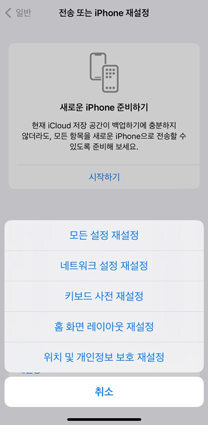
방법 7: 전문 도구를 사용하여 iOS 17 Apple Music 버그 수정
위의 방법으로 설정 및 로그인 재부팅까지 해보았지만
애플뮤직 오류가 해결되지 않은 경우라면 전문 도구를 사용하여
해당 문제를 한번에 해결할 수 있습니다.
아이폰 복구 프로그램인 테너쉐어 레이부트를 이용하면
소프트웨어 문제를 완벽하게 수정할 수 있기 때문에
애플뮤직 업데이트후 안됨과 같은 문제도 해결이 가능합니다.
레이부트 바로 다운받기▼▼▼
[공식]Tenorshare ReiBoot - 최고의 iOS 시스템 복구 소프트웨어
아니요. ReiBoot 프로그램은 주로 Apple 로고, 부팅 루프 등과 같은 대부분의 iOS 시스템 문제를 해결합니다. 만약 iOS 기기에 탈옥, 컴퓨터 환경 문제 또는 다른 사유로 인해 하드웨어에 문제가 생겼
www.tenorshare.kr
- 다운로드 완료된 레이부트 프로그램을 실행하고 iPhone를 컴퓨터에 연결합니다. 프로그램이 아이폰을 인식하면 "시작"을 클릭합니다.

- 이제 아이폰 애플뮤직 문제를 해결하려면 "지금 복구"를 클릭합니다. 시스템 복구는 아이폰의 막힘 , 충돌로 인한 무한부팅등 현상도 깔끔하게 해결해 드립니다.

- 다음 "다운로드"를 클릭하여 펌웨어 패키지 다운로드를 시작합니다. 펌웨어 패키지는 오류 해결에 최적화된 버전으로 자동 다운로드 됩니다.

- 펌웨어 패키지가 시스템에 다운로드되면 "일반 복구 시작하기"를 클릭하여 시스템 복구를 시작해 줍니다.

- 복구 프로세스가 완료되면 아이폰이 정상적으로 부팅됩니다. 그리고 아이폰 애플뮤직 오류가 해결된 것을 발견하실 수 있습니다.

마무리
아이폰에서 사용할 수 있는 유료 서비스인 애플뮤직,
이번에 iOS 17 업데이트를 통해 애플뮤직 새기능이 여러가지가 추가되었습니다.
크로스 페이드와 같은 끊김 없는 뮤직 재생 기능,
시리와 홈팟을 이용한 더욱 편리한 연동 방법 등 다양한 기능이 재생되어
더욱 편리하게 이용할 수 있습니다.
하지만 핸드폰도 정교한 기계이기 때문에 오류가 발생할 수도 있으니
애플뮤직 업데이트후 애플뮤직 재생안됨 현상이 지속되는 경우라면
재부팅 및 네트워크 재설정과 같은 설정으로 해결이 되는지 확인해 보시고
그래도 애플뮤직 오류가 지속되는 경우라면 테너쉐어 레이부트 프로그램으로 한번에 해결해보세요.

'아이폰 이슈 해결 꿀팁' 카테고리의 다른 글
| 아이폰12 전자파 과다 방출? 상황 보고 요청 (1) | 2023.10.08 |
|---|---|
| 아이폰 iOS 17 업데이트 중단 현상 해결하기 (1) | 2023.10.07 |
| 아이튠즈 없이 ios16로 다운그레이드하는 방법 (0) | 2023.09.21 |
| 아이폰 네이버앱 오류로 인한 로그인 안됨 문제 해결하기 (0) | 2023.09.20 |
| iOS 17 업데이트 후 카메라가 작동하지 않는 문제 - 바로 해결! (0) | 2023.09.18 |



